Nouveautés de SOLIDWORKS Visualize 2024 : Importation, apparences, images interactives et plus encore
SOLIDWORKS VisualizePermet aux équipes de vente et de marketing de créer rapidement des rendus photoréalistes de haute qualité à partir de conceptions de CAO. Les nouvelles améliorations apportées à SOLIDWORKS Visualize 2024 simplifient, accélèrent et optimisent la précision de vos opérations. Certaines de ces mises à jour vous seront peut-être familières, car elles ont été ajoutées à Visualize 2023 après la sortie du SP3. Passons en revue toutes les nouvelles fonctionnalités ajoutées l'année dernière.
Sélecteur de couleurs
Le Couleur L'onglet inclut deux nouvelles façons de définir les codes de couleur :CMJNet HEX.
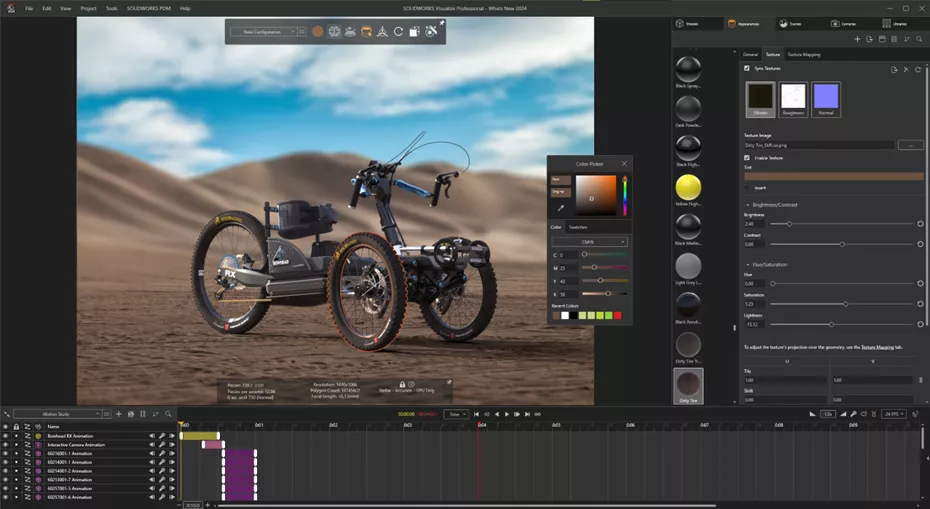
Le nouveauÉchantillonsL'onglet permet aux utilisateurs d'enregistrer des couleurs personnalisées ou de les importer depuis SOLIDWORKS, Adobe, SVG ou HTML. La palette peut aussi être exportée pour être utilisée par d'autres utilisateurs de votre entreprise.
Importation
L'importation de pièces et d'assemblages SOLIDWORKS a été considérablement simplifiée en deux choix :Composante/Pièce/Corpset ApparenceCela élimine les incertitudes liées à l'importation de projets CAO et rationalise le processus en fonction des besoins individuels.
- Composante/Pièce/Corps
- Groupes Visualize imbriqués pour les assemblages, les pièces, les corps, les dossiers, les composants à motifs et les composants symétriques. Les pièces avec plusieurs corps et apparences reçoivent des affectations pour chaque corps.
- Importer des configurations marquées avec Enregistrer les données, Animations et supportsFichier de surveillancefonctionnalité.
- Apparence
- Crée une seule pièce de visualisation pour chaque apparence unique en combinant toute la géométrie SOLIDWORKS en un seul corps unifié.
- Les noms des pièces sont maintenant basés sur leur ascendance plutôt que sur leur nom d'apparence.
- Importer les configurations marquées avec Enregistrer les données.
- Non prise en charge des animations
- Non prise en charge du fichier Monitor
- Meilleur pour une attribution rapide d'apparence et d'images fixes.
Images interactives
SOLIDWORKS Visualize 2024 comprend de nouvelles options et d'autres façons d'afficher et de partager des images interactives !
- L'aperçu des images interactives est maintenant pris en charge dans la visionneuse de sortie(Figure 1).
- La fenêtre de vue(figure 1, flèche),peut maintenant être basculé entre la taille réelle et l'ajustement à l'écran.
- Les chronologies d'animation peuvent maintenant être exportées.
- Les formats de sortie prennent maintenant en charge le format PNG en plus du format JPG.
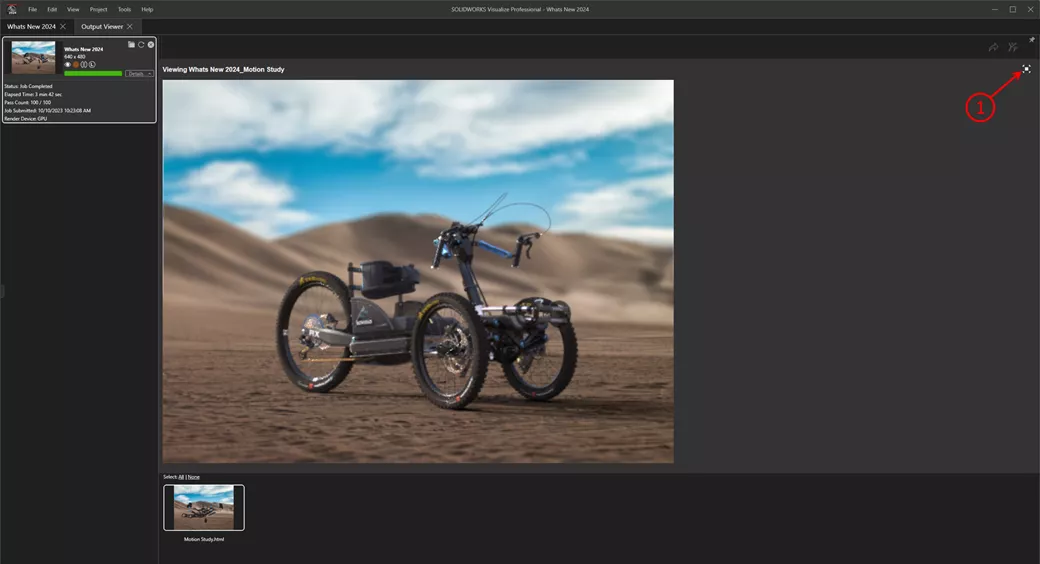
Figure 1 : Basculer entre la taille ajustée et la taille réelle - Les images interactives et autres rendus peuvent maintenant(figure 2, 3, flèche)être directement partagé avec3DEXPÉRIENCE.
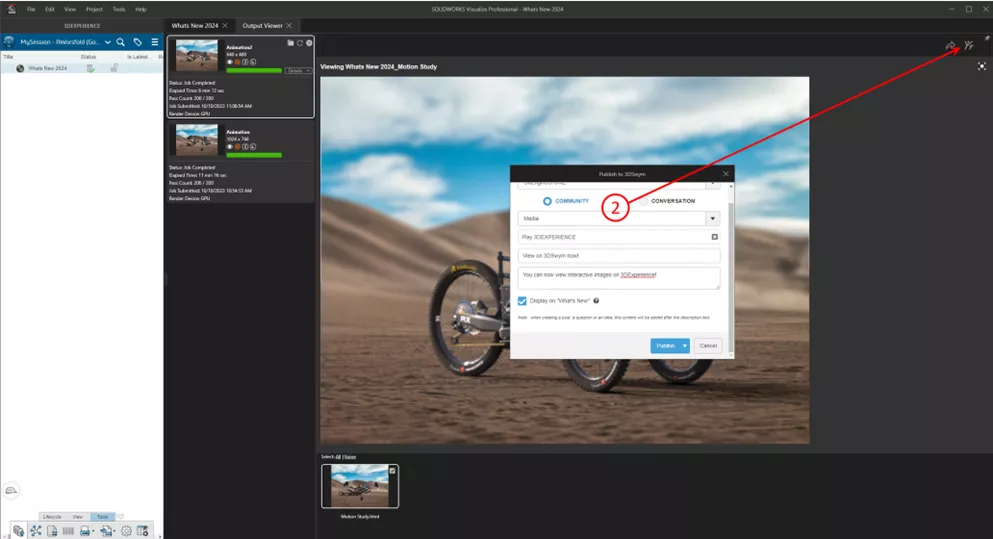
Figure 2 : Publiez directement dans votre communauté SWYM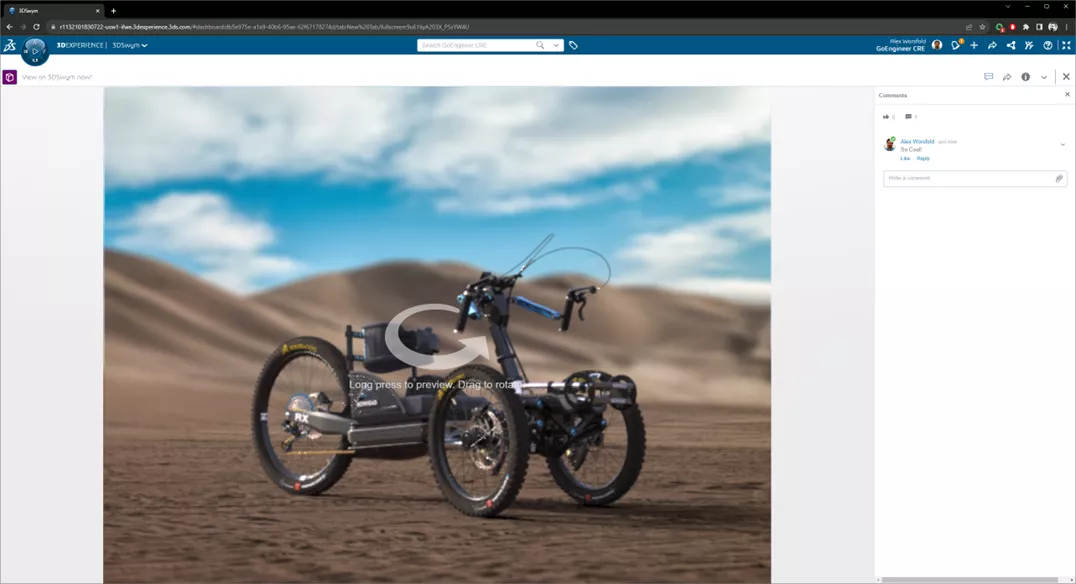
Figure 3 : Afficher les images interactives sur 3DSwym
Prise en charge de Shadow Catcher avec Stellar
Stellar Physically Correct prend maintenant en charge la fonction Shadow Catcher pour les murs ajoutés et autres géométries.
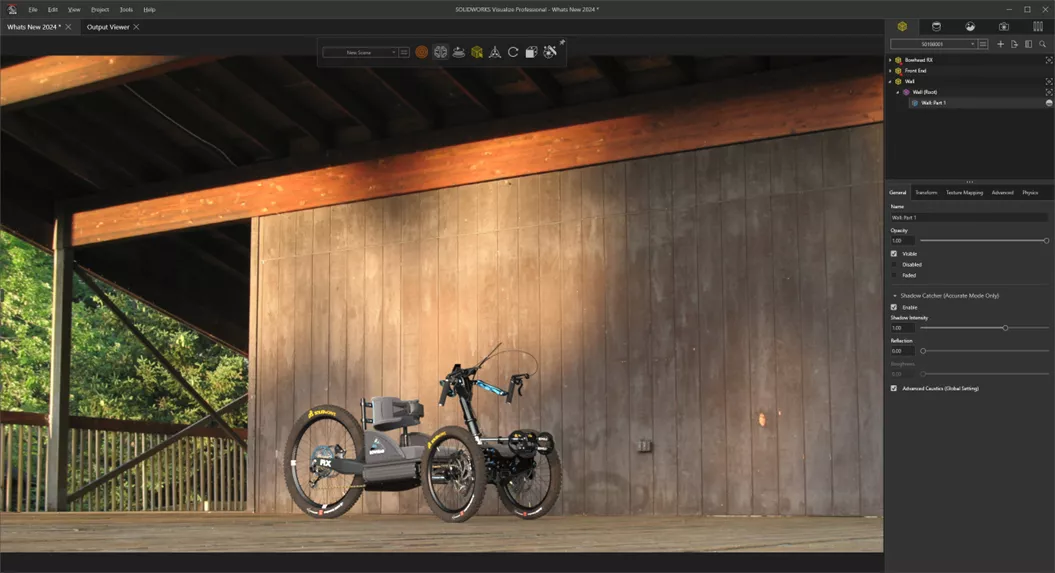
Figure 4 : Notez l'ombre sur le mur du fond du vélo Bowhead
Le nouveauOcclusion ambianteLa couche peut être utilisée dans la composition, pour augmenter le contraste de votre image et améliorer les détails des ombres dans les petites crevasses et les coins.

Figure 5 : Utiliser la couche d'occlusion ambiante pour augmenter le contraste
Apparitions du DSPBR
SOLIDWORKS Visualize 2024 utilise leOmbrage PBR de Dassault Systèmes Enterprise (DSPBR) pour reproduire fidèlement l'aspect réaliste du métal, du verre, du plastique et d'autres matériaux. Ce nouveau modèle est pris en charge par tous les moteurs de rendu de la gamme.Plateforme 3DEXPÉRIENCE.
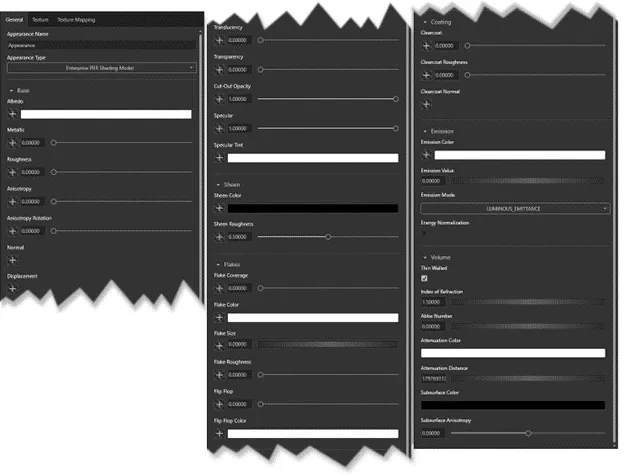
Figure 6 : Ça fait beaucoup de paramètres !
Le type DSPBR combine des fonctions de diffusion métallique et diélectrique, notamment la transparence pour les objets à parois minces et volumétriques. D'autres effets, comme l'émission de lumière, les revêtements transparents, les paillettes métalliques et la brillance, sont regroupés en une seule apparence pour couvrir un large éventail de simulations de matériaux. superbe apparence se compose de plus de 30 paramètres (Figure 6) pour modifier les apparences à votre guise.
Pour simplifier les choses, SOLIDWORKS Visualize a conservé de nombreux sous-types d’apparence d’origine comme le verre, le plastique et le métal afin de limiter les paramètres pertinents à un matériau donné.
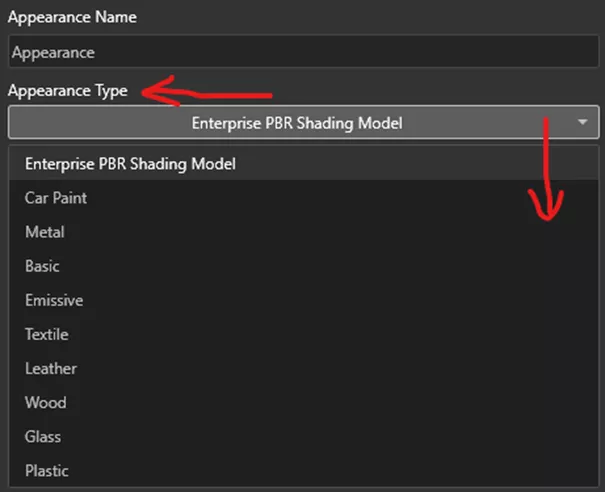
Les projets précédents qui utilisaient le modèle d'apparence d'origine peuvent être convertis au nouveau format ou conservés tels quels, vous permettant ainsi de rendre vos projets tels que vous les avez créés à l'origine.
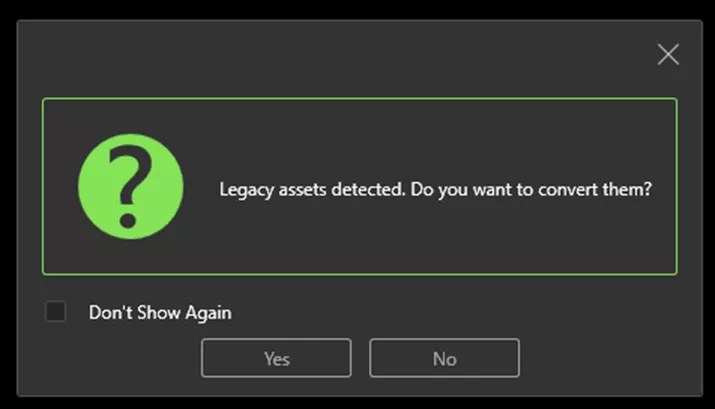
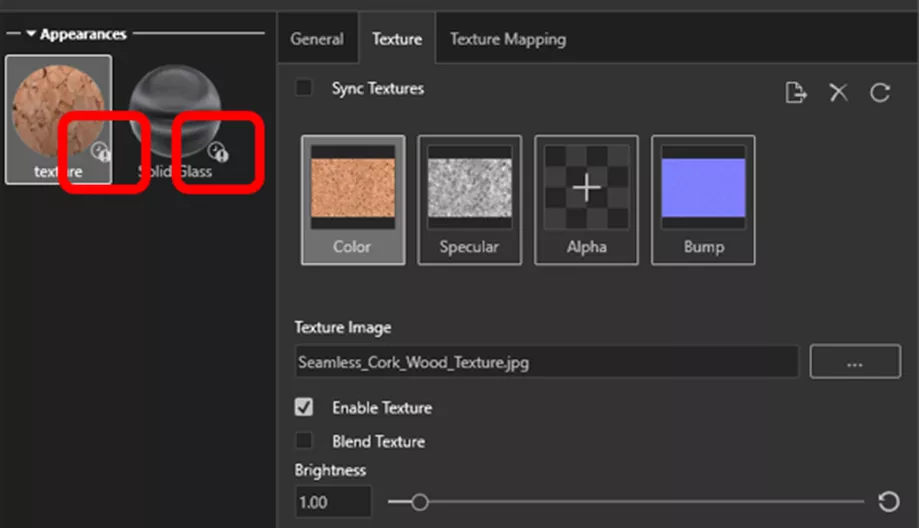
Environnement ensoleillé
Créez un décor de ciel réaliste(figure 7)avec la lumière du soleil à un moment précis de l'année et à une position sur Terre. Un manipulateur de boussole permet maintenant de faire pivoter la scène dans la bonne direction.environnement ensoleillépeut aussi être animé au fil du temps.
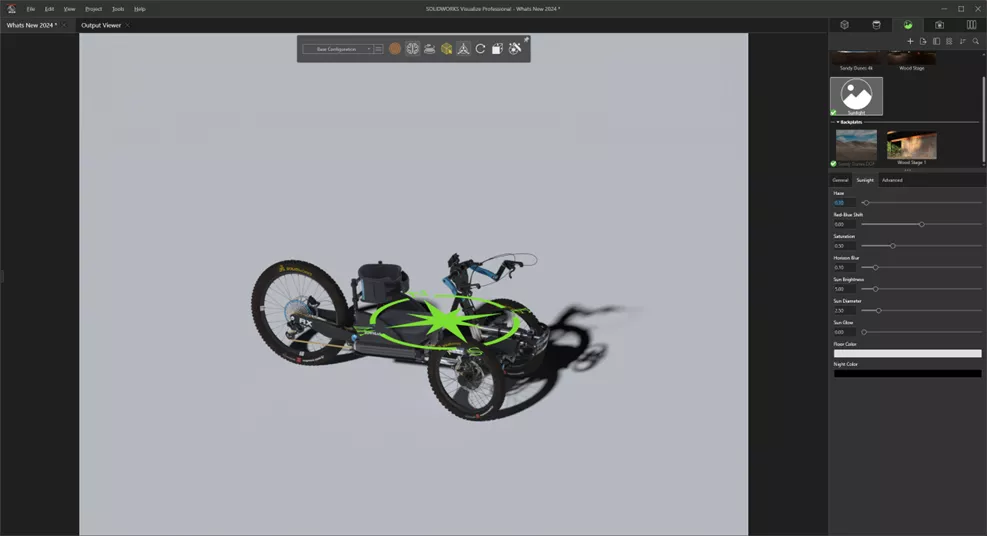
Figure 7 : Positionner le soleil avec la boussole
Manipulateur de transformation
Le manipulateur a été amélioré : la direction, la rotation ou le mode d'échelle sont mis en évidence lorsque le curseur passe sur les différentes options. L'échelle, auparavant une option distincte, est maintenant intégrée dans un outil complet utilisant les cubes au centre ou aux extrémités de chaque axe.
Des raccourcis clavier ont également été ajoutés sans avoir besoin d'utiliser ou d'entrer le manipulateur.
- G – Déplacer la sélection
- R – Faire pivoter la sélection
- E – Sélection d'échelle (uniformément)
- G/R/E alors X – Verrouille la direction, la rotation ou l'échelle sur l'axe X
- G /CONCERNANT alors Oui – Verrouille la direction, la rotation ou l'échelle sur l'axe Y
- G/R/E alors Z – Verrouille la direction, la rotation ou l'échelle sur l'axe Z
- G/R/E alors MAJ+X – Verrouille la direction, la rotation ou l'échelle sur le plan YZ
- G/R/E alors MAJ+Y – Verrouille la direction, la rotation ou l'échelle sur le plan XZ
- G/R/E alors MAJ+Z – Verrouille la direction, la rotation ou l'échelle sur le plan XY
- Appuyez deux fois sur X, Y ou Z pour basculer entre l'axe global ou local

Assistant de rendu
Le nouveauAssistant de rendu de sortieSimplifie l'enregistrement et la spécification des paramètres de rendu. Créez un nouveau paramètre et enregistrez-le pour des rendus rapides et futurs.
Lors de la sélection d'un type de sortie, l'assistant limite la sélection aux seuls paramètres requis pour cette sortie spécifique.
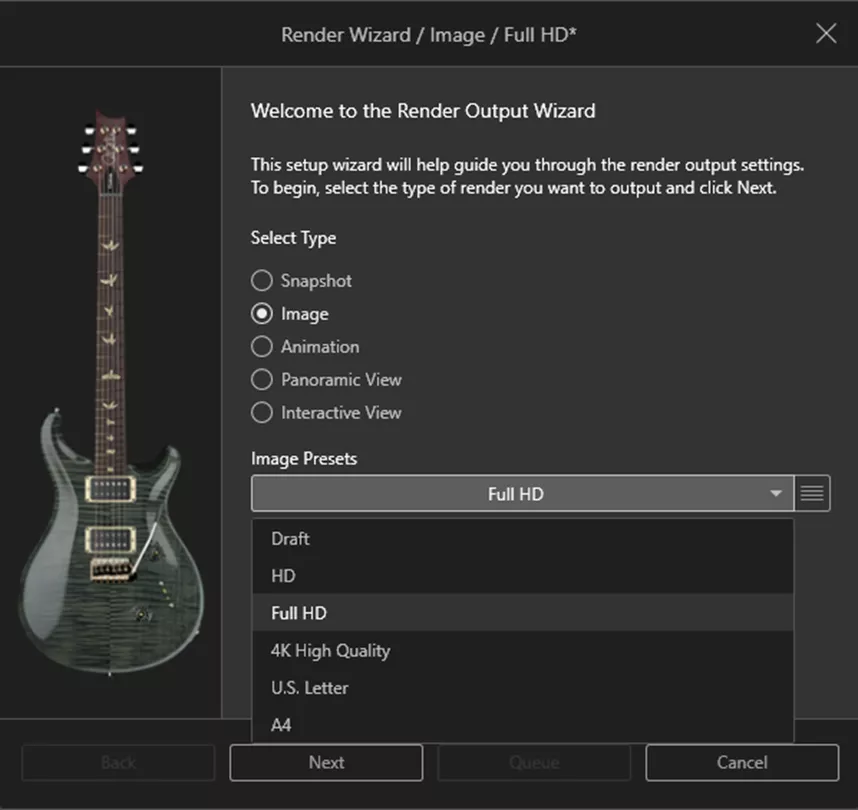
J'espère que ça donne une idée de toutes les nouvelles fonctionnalitésSOLIDWORKS Visualize 2024Belle performance !
Événement de lancement sur demande
REGARDEZ L'ÉVÉNEMENT DE LANCEMENT À LA DEMANDE
Vous voulez en savoir plus sur SOLIDWORKS 2024 ? Inscrivez-vous dès maintenant à notre événement de lancement virtuel sur demande et EXPERIENCE toutes les nouveautés de la dernière version. Nos experts vous présentent chaque amélioration de l'ensemble du portefeuille SOLIDWORKS, notamment la simulation, la FAO, la PDM, l'électricité, etc.3DEXPÉRIENCE, et plus encore.
Articles connexes
Nouveautés SOLIDWORKS 2024 : assemblages
Filtre d'importation de fichiers STEP SOLIDWORKS 2024
Fonctionnement de l'outil de réduction du bruit de SOLIDWORKS Visualize
Comment estomper la géométrie dans SOLIDWORKS Visualize Professional
À propos de Alex Worsfold
Alex Worsfold est ingénieur principal en applications chez GoEngineer.
Recevez notre vaste gamme de ressources techniques directement dans votre boîte de réception.
Désabonnez-vous à tout moment.